4 maneres de solucionar Minecraft Forge no funcionen (09.15.25)
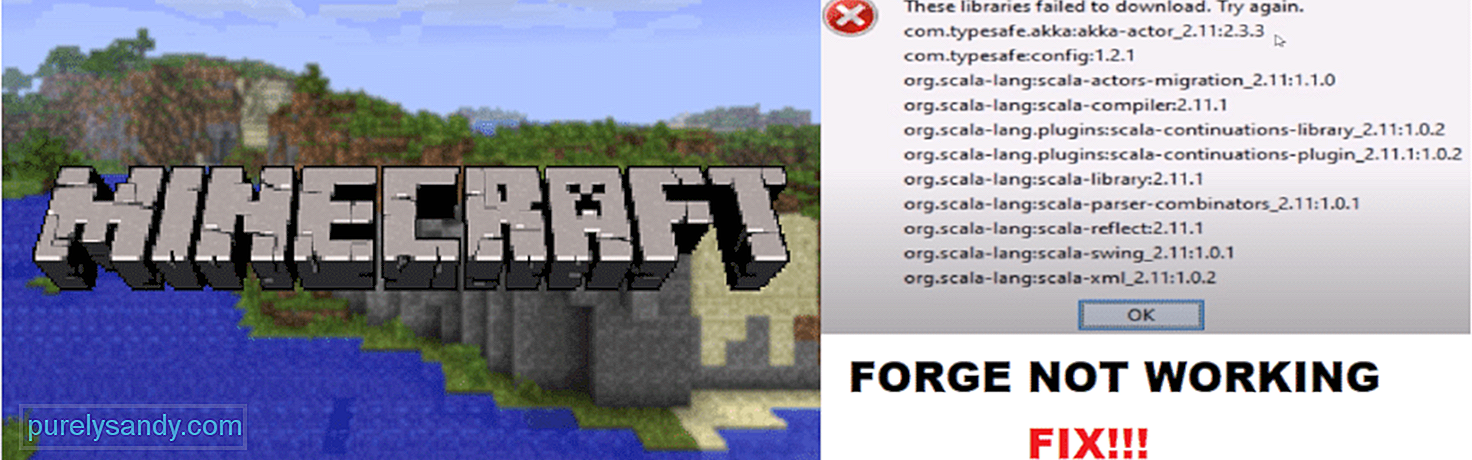 Minecraft Forge no funciona
Minecraft Forge no funciona Les modificacions són una manera excel·lent de fer que el vostre joc sigui molt més divertit i divertit del que ja és. Un cop hàgiu completat un joc i hi torneu el dia, el joc pot ser avorrit en algun moment. Aquí és on entren les modificacions per millorar la vostra experiència de joc.
Minecraft Forge és un dels mitjans més senzills i senzills d’instal·lar modificacions al vostre joc. Instal·lar-lo és força senzill. Tot el que heu de fer és descarregar el programa des del lloc oficial i després instal·lar-lo (assegureu-vos que els fitxers s’enganxin a la carpeta .minecraft / mods). Després, sempre que executeu Minecraft, tindreu l'opció de seleccionar el perfil de Forge.
Lliçons populars de Minecraft
Forge és essencial per instal·lar modificacions al vostre joc. Per això, gairebé tots els reproductors tenen Forge instal·lat al seu PC. No obstant això, hi ha algunes coses que cal tenir en compte a l’hora d’instal·lar i utilitzar Forge. Si no ho feu, Forge no funcionarà a Minecraft.
Avui veurem algunes coses que us poden ajudar a executar Forge correctament al joc. Per tant, sense perdre més temps, anem-hi directament!
La primera i més freqüent raó per la qual És possible que Forge no funcioni al vostre joc, ja que teniu instal·lada la versió de Windows del joc al vostre PC. Malauradament, Forge només s'executa a la versió Java del joc.
És per això que la versió de Windows no inclou modificacions. En aquest cas, haureu de comprar la versió Java de Minecraft. Si ho feu, podreu instal·lar i utilitzar Forge amb èxit al vostre joc. Ho sentim, però no hi ha manera que pugueu executar Forge en cap versió excepte Java.
Una altra cosa obligatòria per a instal·lar Forge és que la seva versió ha de coincidir amb la versió del joc. Si són diferents, Forge simplement no funcionarà. Primer, aneu a les propietats del joc i comproveu quina versió del joc heu instal·lat al vostre ordinador.
De la mateixa manera, visiteu el lloc oficial de Minecraft Forge i busqueu la versió que coincideixi amb la versió del vostre joc. Un cop l'heu trobat, simplement descarregueu i instal·leu aquesta versió al vostre joc. Assegureu-vos de reiniciar el joc almenys una vegada després d’instal·lar Forge. Amb sort, Forge hauria de treballar ara per a vosaltres. Si no, passeu al següent pas.
Si heu fet els dos passos esmentats, suggerim que proveu una nova instal·lació tant del vostre joc com de Forge. Abans de fer-ho, esborreu o elimineu totes les modificacions que heu instal·lat al joc (si n'hi ha).
Ara, simplement comenceu a descarregar i instal·lar Minecraft i Forge. Quan hàgiu acabat, instal·leu Forge i enganxeu el contingut a la carpeta de modificacions del vostre joc. Reinicieu el joc i seleccioneu el vostre perfil de nou a Forge.
Hem vist alguns casos en què l'actualització del joc resulta Forge ja no funciona. Això també es pot deure al fet que el vostre joc ja no coincideix amb la versió Forge. En qualsevol cas, us recomanem que actualitzeu manualment la versió del vostre joc.
Per fer-ho, obriu el llançador de Minecraft i aneu a la pestanya Editor de perfils. Seleccioneu el perfil Forge. A la secció avançada, veureu dues caselles de selecció a la part inferior, etiquetades com a arguments JVM i Executables. Marqueu-los tots dos.
Ara, obriu "Configura Java" simplement utilitzant la funció de cerca al Windows. Ara és possible que vegeu 4 pestanyes diferents. Premeu la 2a pestanya. Feu clic a Visualitza Java Runtimes. Feu una foto o escriviu la versió del vostre Java. Finalment, obriu el llançador de Minecraft i suprimiu tot el que hi ha a Executable. Enganxeu el vostre camí que hi havia a Java Config. Proveu de llançar el joc després.
El resultat final
Aquests són els 4 senzills passos per solucionar el problema que Minecraft Forge no funciona. Assegureu-vos de seguir tots els passos esmentats anteriorment. Si teniu algun problema, no deixeu de fer un comentari. Farem tot el possible per arribar al vostre comentari el més aviat possible.
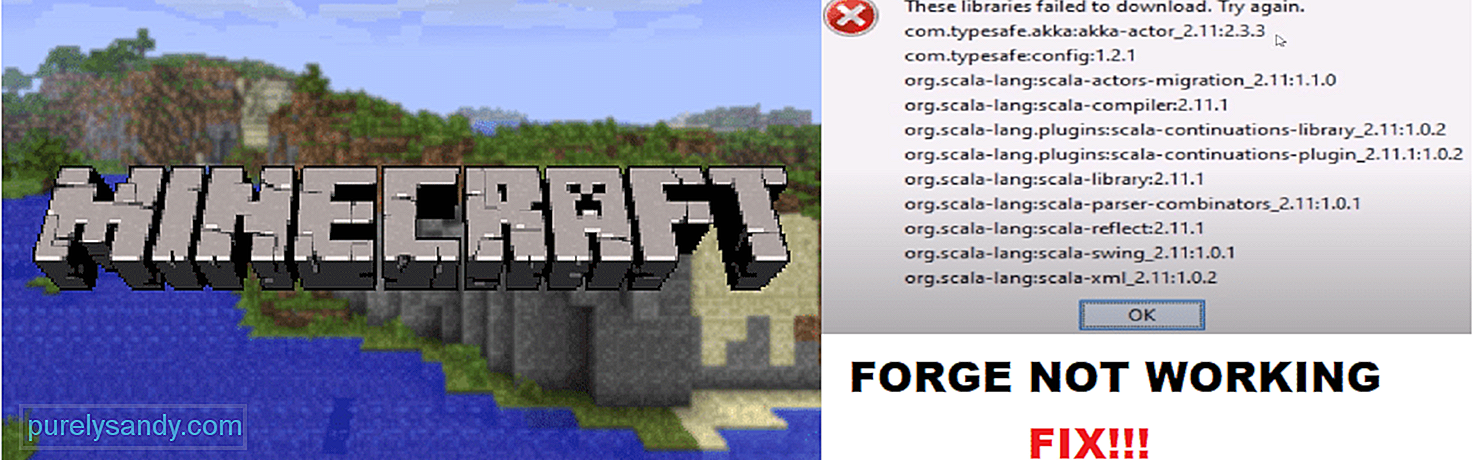
Vídeo de YouTube: 4 maneres de solucionar Minecraft Forge no funcionen
09, 2025

